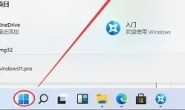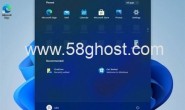win10系统是一款被大多数人选择使用的优秀系统,强大的工作能力是系统出色的地方。近日来有许多的小伙伴们反应自己电脑的开始菜单失效了,今天小编就为大家带来了win10菜单点击没反应的解决办法有需要的小伙伴们快来看一看吧。
方法一:
1、使用 ctrl+alt+delete 快捷键进入任务管理器,或者右键点击桌面底部。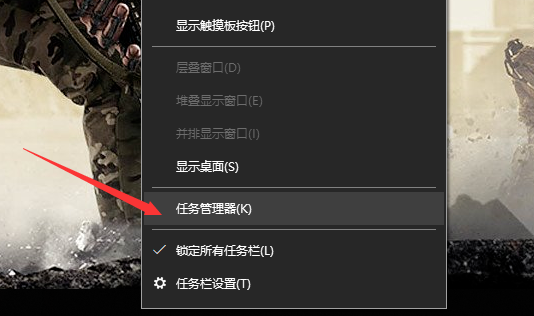
2、打开任务管理器如图,首先点击第一列【名称】,以按照名称排序,使得进程名在列表中保持不动。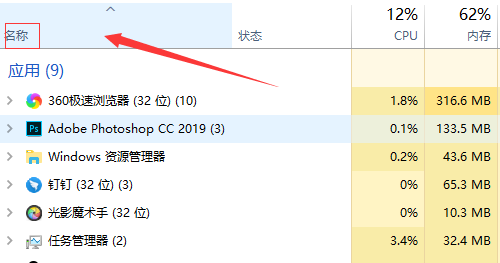
3、然后在下边找到一个叫做 Windows 资源管理器的进程,图标如图所示。然后点击重新启动,稍等几秒即可解决问题。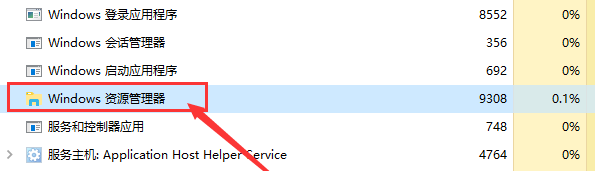
方法二:
尝试修复系统组件:
1、在管理员命令提示符下键入以下命令:
2、Dism /Online /Cleanup-Image /ScanHealth
3、这条命令将扫描全部系统文件并和官方系统文件对比,扫描计算机中的不一致情况。
4、Dism /Online /Cleanup-Image /CheckHealth
5、这条命令必须在前一条命令执行完以后,发现系统文件有损坏时使用。
6、DISM /Online /Cleanup-image /RestoreHealth
7、这条命令是把那些不同的系统文件还原成官方系统源文件,完成后重启,再键入以下命令:sfc /SCANNOW
以上就是 58ghost 资源站小编为各位用户带来的 win10 点开始菜单无反应的详细内容了,想看更多相关文章欢迎您收藏 58ghost 资源站。